Tasarımlarınız için en İyileştirilmiş Bölümleri edinin, tek bir tıklamayla.
SkyCiv Üye Tasarım Tasarımcısı kullanıcılara zaman kazandırır, belirli bir veritabanındaki olası her bölümü kontrol ederek ve en düşük kesit alanına ve en iyi fayda oranına sahip şekli seçerek. Şu anda, Tasarımcı tüm SkyCiv Tasarım Kodlarını destekler (AISC, NDS, AISI, GİBİ, CSA, BS, Eurocode ve daha fazlası…). Tasarımcının doğru çalışması için birkaç kriter vardır:
- Bölüm, Bölüm Oluşturucudaki bir kitaplıktan yüklenmelidir.
- Üye Tasarımı Soğuk şekillendirilmiş elemanlar aşağıdakilere uygun olarak tasarlanırken işlevin çalışabilmesi gerekir
Tasarımcı tüm çeliklerimizde mevcuttur, SkyCiv Structural 3D aracılığıyla ahşap ve soğuk şekillendirilmiş eleman tasarım yazılımı, SkyCiv Beam ve Bağımsız Tasarım yazılımımız. Tam bir video anlatımı istiyorum? Ziyaret edin örnek öğretici bu özellik hakkında.
Tasarımcıyı Başlatma
Üye Tasarımını başlatmak için Tasarımcı, öncelikle yapınızı tasarladığınız Üye Tasarımı modülünü açmanız gerekir.. Bu örnekte bir Eurocode çelik kontrolü gerçekleştiriyoruz. Modül açıldıktan sonra, basitçe tıklayın Tasarımcı modülün sağ üst köşesindeki düğme. Aşağıdaki modelde, çelik bir model kullanıyoruz, açıkça bazı başarısız Eurocode üyeleri var, bakalım geçmelerini sağlayabilecek miyiz:
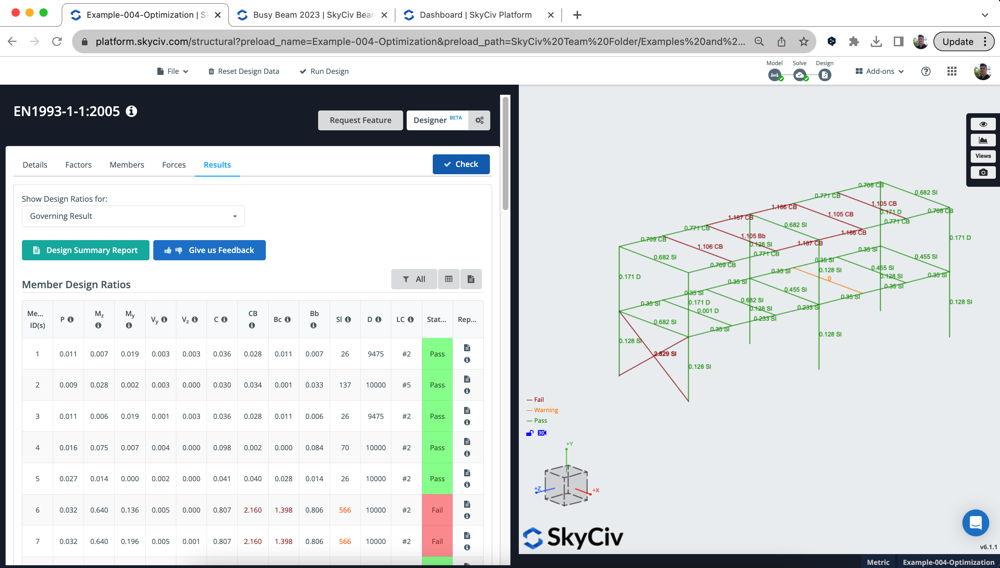
Ayarlar Modu
Kullanıcılar çok sayıda kontrole ve ayara sahiptir, hedeflenen Fayda Oranı dahil, Bölüm Yükseklik/Genişlik sınırları ve hangi bölümleri tasarlamak istediğiniz. tıklayarak Tasarımcı buton, aşağıdaki seçenekler görünecektir:
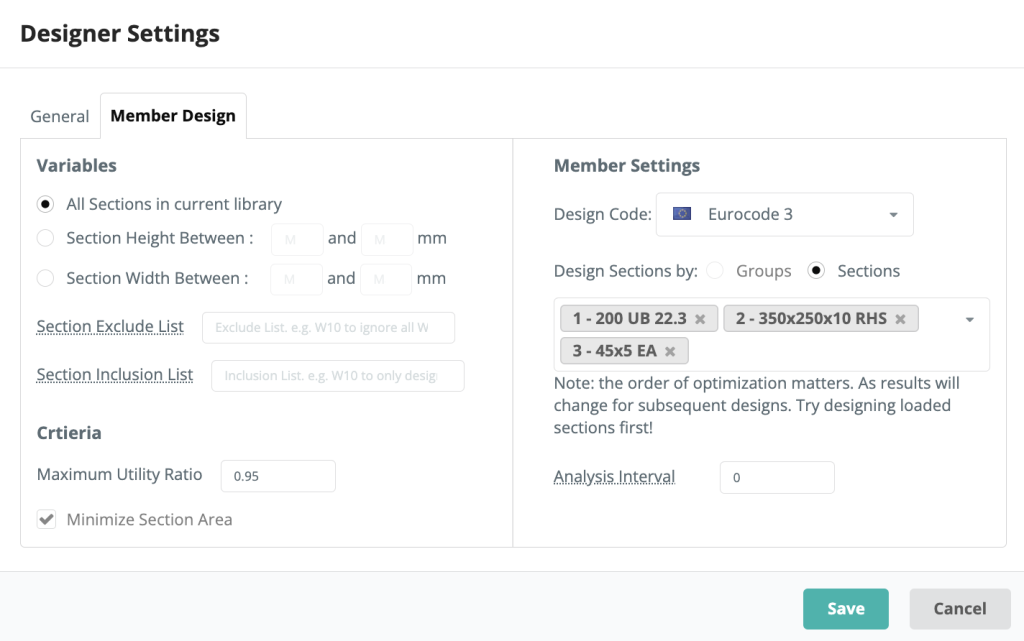
Değişkenler
Kullanıcılar kütüphanedeki tüm bölümler arasında seçim yapma seçeneğine sahiptir, çeşitli kesit yükseklikleri veya genişlikleri. Bu seçenekler hangi bölümleri yönetecektir?, Tasarımcı en optimize edilmiş bölümü seçerken ona bakar
Kriterler
Kullanıcılar Tasarımcı için kendi maksimum fayda oranlarını girebilirler, bu, belirtilenden daha yüksek UR'ye sahip herhangi bir sonucun geçerli bir seçim olarak kabul edilmeyeceği anlamına gelir.
Üye ayarları
Ayarlar modunun bu alanında, kullanıcılar normalde Üye Tasarımı modülünde yaptıkları gibi tasarım kodlarını seçebilirler. Modal aynı zamanda bu modülde hangi bölümlerin tasarlanabildiğini de içe aktaracaktır., ancak kullanıcı tasarlamak istediği bölümleri ekleme/çıkarma kontrolüne sahiptir. Tasarımcı aynı anda tek bir bölüm tasarlayacak.
NS analiz aralığı önemli bir ayardır, ve yazılıma FEA çözücünün ne sıklıkta yeniden çalıştırılacağını söyleyecektir. Varsayılan olarak şu şekilde ayarlanmıştır: 0 – yani her bölümü test ederken aynı iç kuvvetleri kullanacağız. Bu genellikle sorun değil, bükülme anından beri, Bir kesit değiştirilirken kesme kuvveti ve eksenel sonuçlar çok fazla değişmeyecek. ancak, Sapma sonuçları değişecek ve sonuçları etkileyebilir – daha hafif bir bölüm kullandığımız için, Kendi ağırlığı azaldıkça sapma sonucunun güncellenmesi gerekecektir..
Böylece kullanıcılar test bölümleri arasında çözücünün çalıştırılma sıklığını artırabilir. Buradaki tek uyarı, süreci yavaşlatacağıdır, FEA çözücünün bölüm değişiklikleri arasında çalışması gerektiğinden. Örneğin, aralığı şu şekilde ayarlarsanız 1, her bölüm testi arasında yeniden çözülecektir.
Tasarımcının süreci
Tasarımcı aşağıdaki şekilde çalışır:
- Model kurulumunun doğru olduğundan emin olmak ve mevcut sonuçları belirlemek için bir ilk analiz/tasarım yürütür
- İlk bölümü test etmeye başlar:
- Belirtilen kitaplıktaki tüm bölümleri kesit alanına göre sıralar
- Modeldeki bir bölümü değiştirir ve analizi yeniden çalıştırır (bağlı olarak analiz aralığı ayar)
- Yeni analiz sonuçlarıyla (bükme, sapma vb.) kütüphanedeki bir sonraki bölümü test ediyoruz
- Sonuçları saklayın ve sonraki analizi çalıştırın
- Hız ve performans için, gereksiz testler atlanacaktır. Bunlar eğer (a) son 5 Testler daha kötü sonuçlar üretti veya (b) Zaten mümkün olan en iyi fayda oranını bulduk (c) Çok sayıda başarısız oluyoruz, Atlayacağız 5 bölümler
- Bir sonraki bölümden başlayın, önceki yinelemelerden güncellenmiş bölümlerle gerçekleştirilen
Bu nedenle bölümlerin sırası önemlidir, çünkü önceki bölüm optimizasyonlarından daha hafif öğelerle karşılaşırsanız modeli ilerledikçe güncelleyeceğiz, sonraki bölüm optimizasyonlarındaki sonuçları etkileyeceklerdir. Eğer yardımcı olursa, Kullanıcılar, tasarımcının tam olarak ne yaptığını inceleyebilir Günlüğü Görüntüle sonuçlar geldiğinde.
Davayı düşün Sütunların önce optimize edildiği yer. Geçebilirler, Ama sonra yukarıdaki kirişleri tasarlamaya başladığınızda (Belki onları daha kalın/daha ağır yapmak) Sonra sütunları tekrar kontrol etmek için geri döndüğünüzde, başarısız olabilirler. ancak, bunları ters sırada optimize etmek, Bu sorunun olmaması gerekir.
Sonuçlar
Her bölümün sonuçları bir açılır pencerede görüntülenecektir, seçilen bölümü özetleme, fayda oranı ve taahhüt etme seçenekleri. Aşağıdaki örnekte, herşey 3 modelin bölümleri optimize edildi:
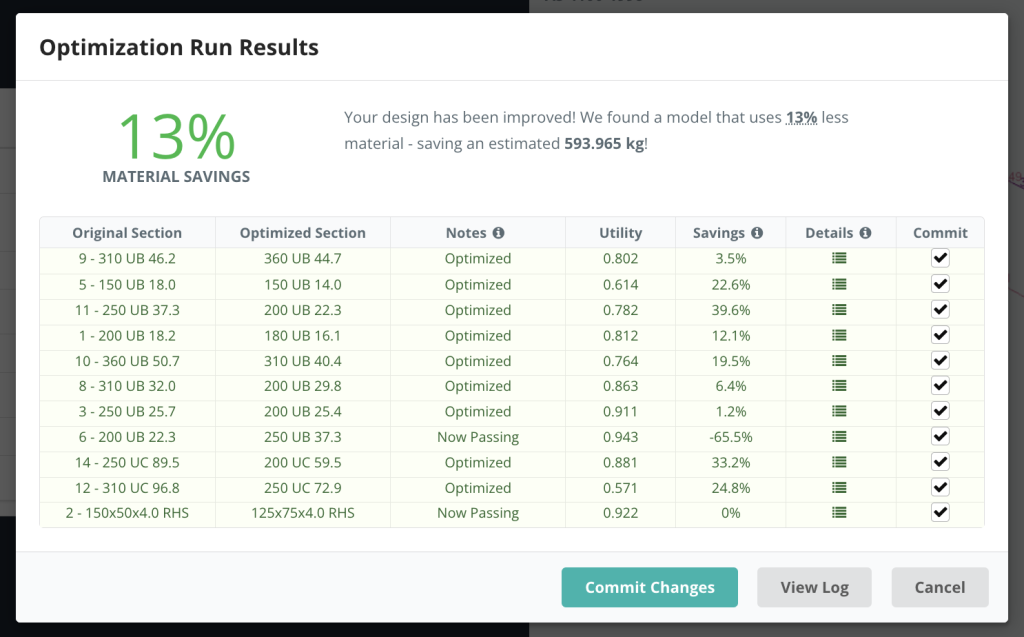
Aşağıdaki simgeye tıklayarak tüm koşulara ve sonuçlarına daha yakından bakabiliriz. Yinelemeler. Bu, aşağıdaki ayrıntılı çalıştırma listesini görüntüleyecektir. Örneğin, bölüm seçme 2 (RHS) aşağıdakileri gösterecek:
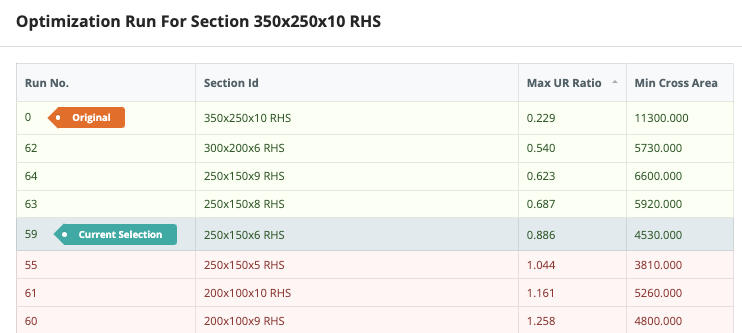
Buradan Maksimum UR'ye göre sıralama yapabiliriz, çapraz alan ve SFO (ağırlıklı indeks) önceden belirlediğiniz kriterlere göre en iyi sonucu gösterecek (ayarlarda). Bu, kullanıcıların doğru bölümün seçildiğinden emin olmak için optimizasyon çalışmalarını incelemesine olanak tanır. Yukarıdaki örnekte, maksimum Fayda Oranını belirledik 0.95 ve kesit alanını en aza indirme isteği. Alanı önemli ölçüde azalttı ve hala bu tasarım kriterlerini karşılayan bir bölüm seçti.
Sonuçlarınızın Taahhüt Edilmesi
Sonuçlardan memnun olduğunuzda, vurabilirsin Şimdi devam edin ve üçgen çerçeveyi tamamlamak için aşağıdaki dört düğümü ekleyin Genellikle aşırı sapmalar, bu dengesizliklerin de var olduğuna dair bir ipucu olabilir. Değişiklikleri Kaydet bu bölümleri kabul etmek. Yazılım bu şekilleri hem Tasarım modülünde işleyecektir, ve Yapısal Modeliniz. Yazılım ayrıca size en güncel sonuçları sunmak için tasarım kontrolünüzü yeniden çalıştıracaktır.. Yani yukarıdaki örneğimizde, Taahhüt ettikten sonra bölümlerin hepsinin çalıştığını görebiliriz (aşırı yüklenen bir bölüm hariç):
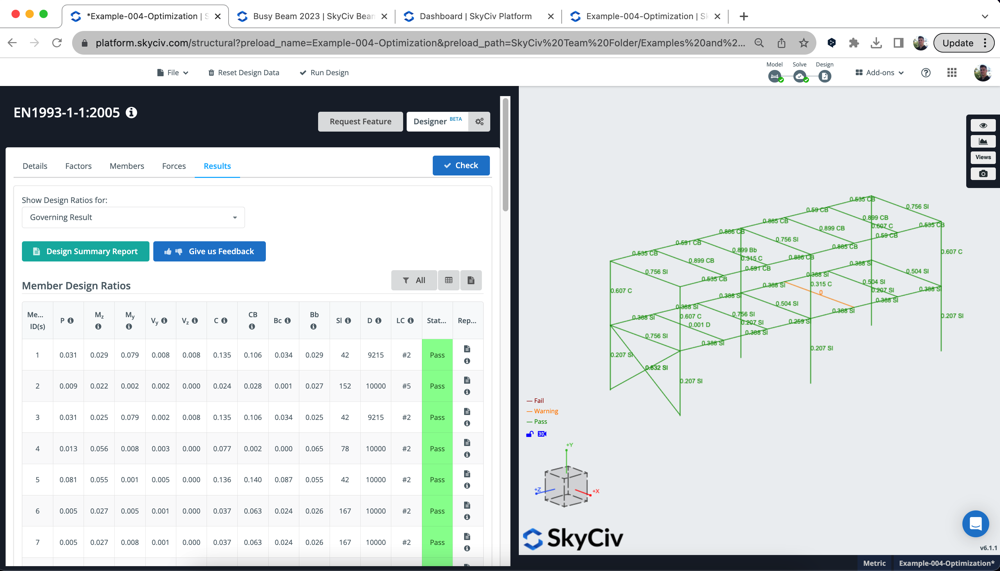
Bölümünüzü tasarım modundan değiştirme, analiz sonuçlarınızın mevcut modelinizle uyumlu olmadığı anlamına gelir. Bu yüzden, analiz ve tasarım sonuçlarınızın senkronize olduğundan emin olmak için geri dönüp modelinizi çözümlemenizi ve tasarım kontrolünü yeniden çalıştırmanızı önemle tavsiye ederiz..
Başlangıçta Solidworks'te çizilen altıgen şimdi Bölüm Oluşturucu'ya aktarıldı.
Tasarımcının çalışmasını sağlayamıyorsanız, aşağıdakileri kontrol etmelisiniz:
- Bölümleriniz SkyCiv bölüm veri tabanından mı yükleniyor?? Bölümlerin Bölüm Oluşturucu veritabanından yüklenmesi gerekir, bu şekilde Tasarımcı hangi bölüm kataloğunun test edileceğini bilir
- Üye Tasarımını çalıştırabilir misiniz? “Soğuk şekillendirilmiş elemanlar aşağıdakilere uygun olarak tasarlanırken”? Bu, bölümlerin tamamının tasarlanabilir olduğunu ve modelinizin doğru şekilde kurulduğunu doğrulayacaktır.. Tasarımcı bunu yinelediği için, çalışabilmesi için temel modelinizde çalışması gerekecek
- Özel unsurlarınız var mı? (incelir, katı üyeler)? Kullanıcı arayüzü bunu önlemelidir, ancak bazı durumlarda bu yine de kaçabilir. Lütfen bu özel öğeleri ayarlar modundan kaldırın ve Tasarımcıyı tekrar çalıştırmayı deneyin.
- Malzemelerinizin test edilen tasarım koduyla eşleştiğini kontrol edin. Tekrar, bunun kullanıcı arayüzü tarafından engellenmesi gerekir ancak bazı durumlarda bu durum ortaya çıkabilir. Modelinize geri dönün ve bu bölümlerin çalıştırmaya çalıştığınız tasarım koduyla uyumlu olup olmadığını kontrol edin. Örneğin, NDS'de uygun NDS malzemeleri bulunmalı veya AISC'de bu bölüme atanmış bir çelik malzeme bulunmalıdır.
- Modeliniz tasarım standart birim sistemine zıt bir birim sistemi mi?? ABD tasarım kodlarını Imperial ve AS'de çalıştırmanızı öneririz,İÇİNDE,BS,CSA vb.. standartların tamamı Metrik'te


